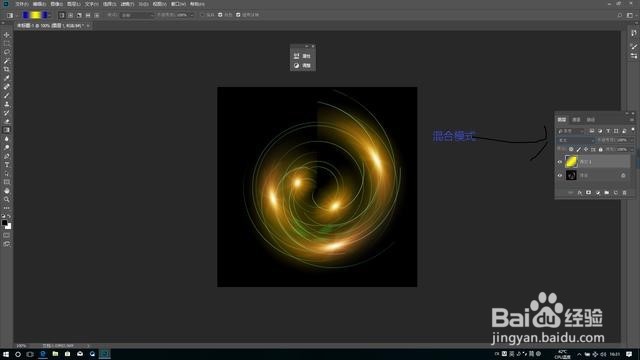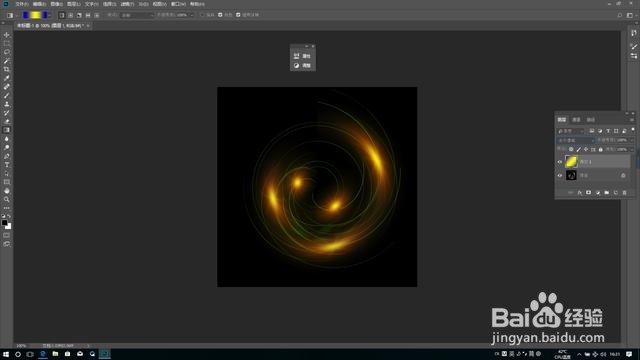1、第一步:新建画布,画布大小可以自己调整我的画布是600x600像素.填充黑色使用(前景色填烫腥治奁充ctrl+delete,背景色alt+delete)
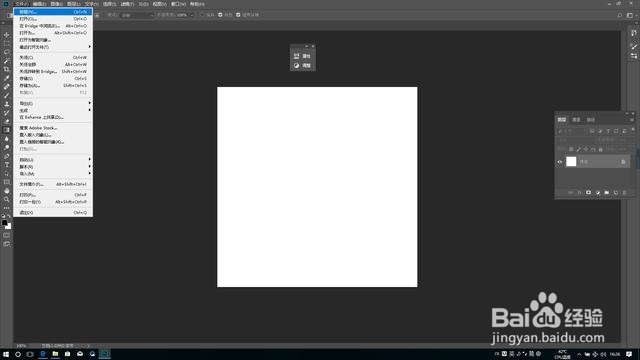
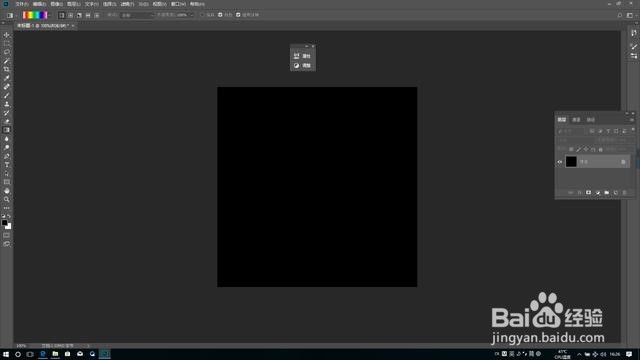
2、第二步,选择滤镜-渲染-镜头光晕-电影镜头
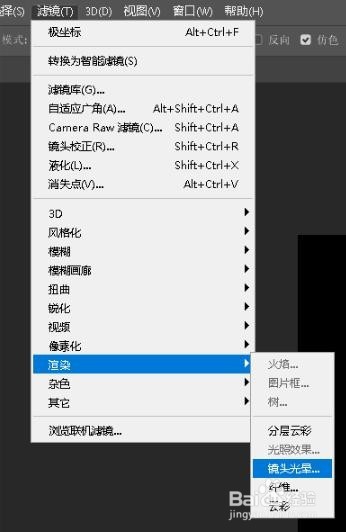
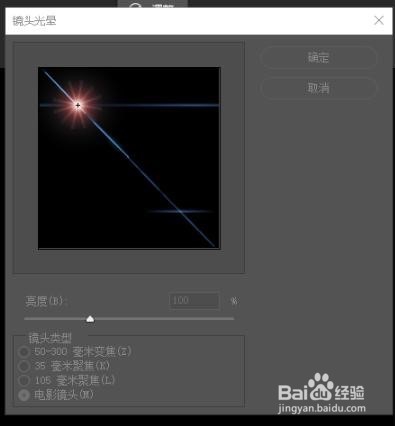
3、第三步:重复第二步四次,每次将球拉到不同的位置(最后效果想要几个球就重复几次)
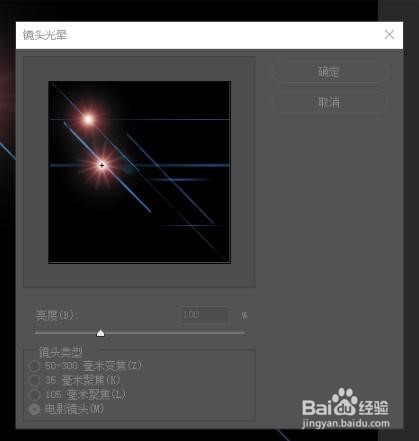
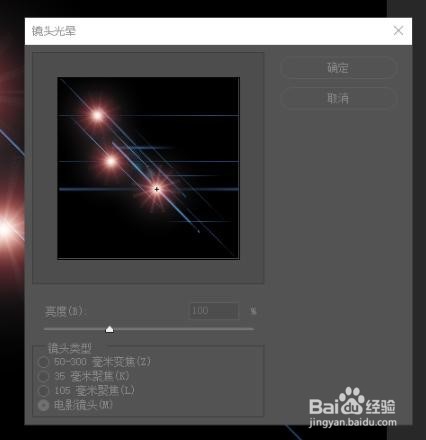
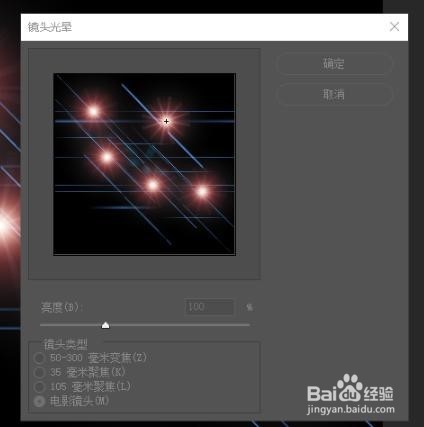
4、第四步:选择滤镜-扭曲-极坐标-平面坐标到极坐标.到这一步基本就完成了,剩下的就是上色了,当然你也可以选择不用上色.
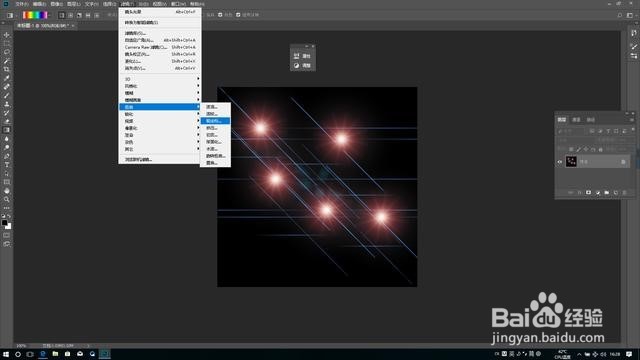
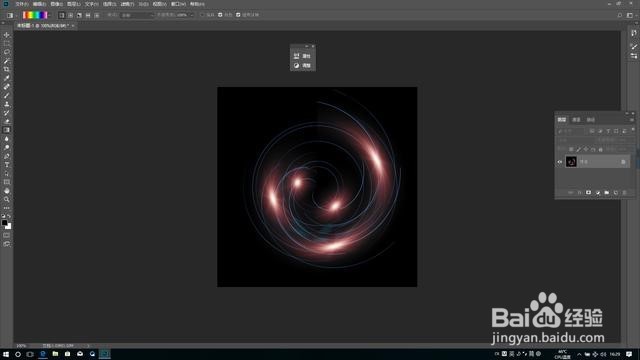
5、第五步:新建图层拉渐变.
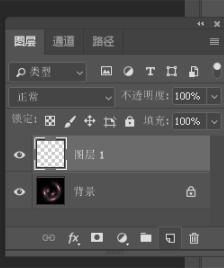

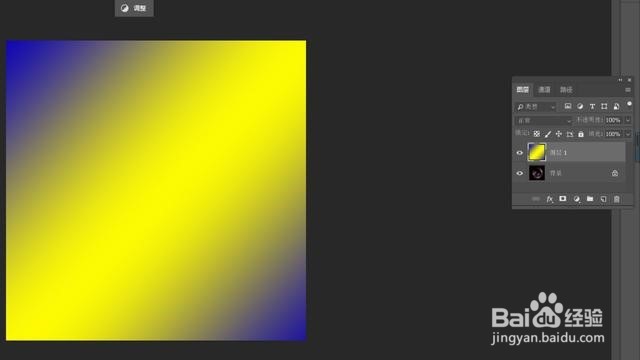
6、最后一步混合模式选择柔光(混合模式不同效果也不同.)
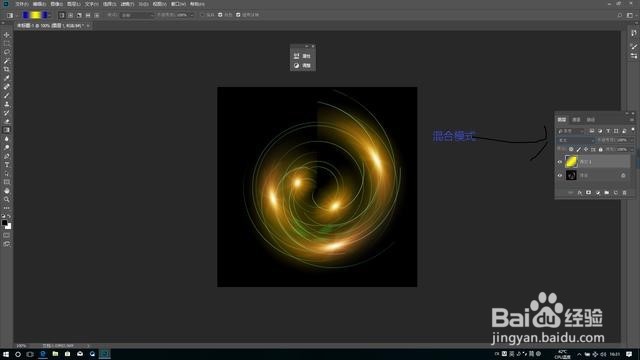
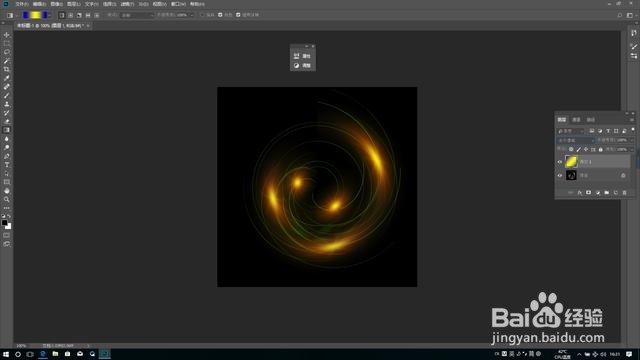
1、第一步:新建画布,画布大小可以自己调整我的画布是600x600像素.填充黑色使用(前景色填烫腥治奁充ctrl+delete,背景色alt+delete)
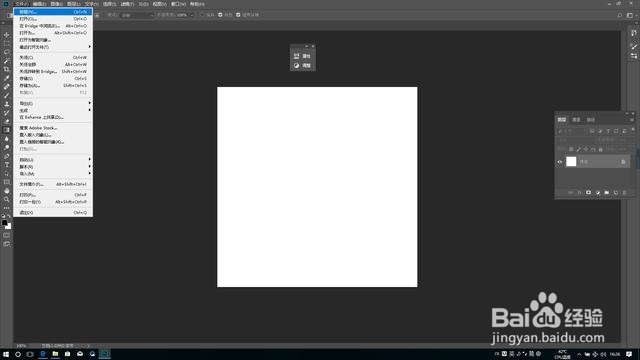
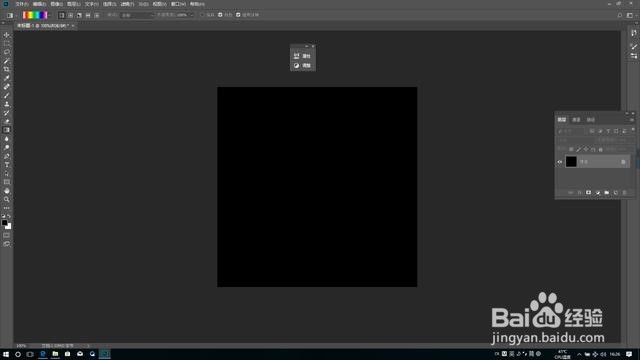
2、第二步,选择滤镜-渲染-镜头光晕-电影镜头
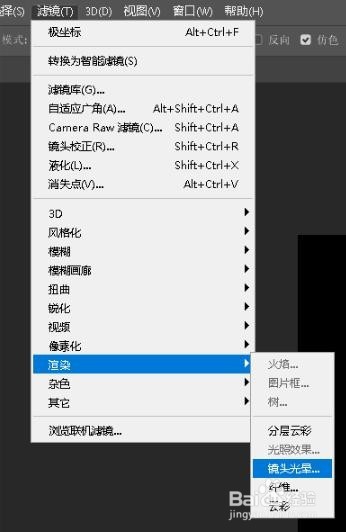
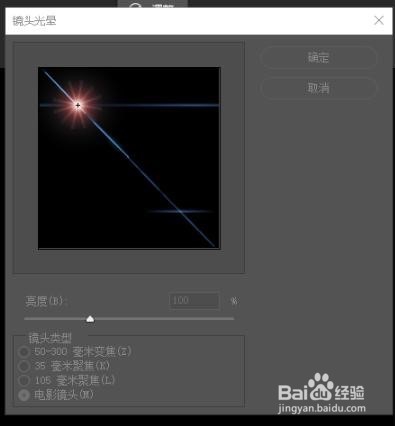
3、第三步:重复第二步四次,每次将球拉到不同的位置(最后效果想要几个球就重复几次)
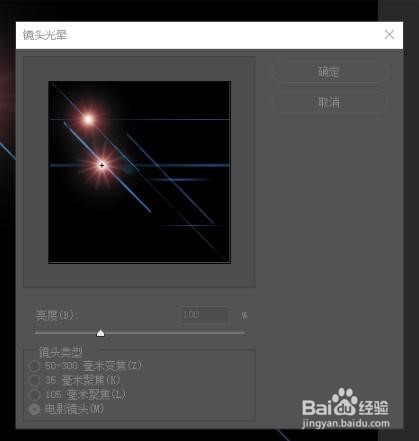
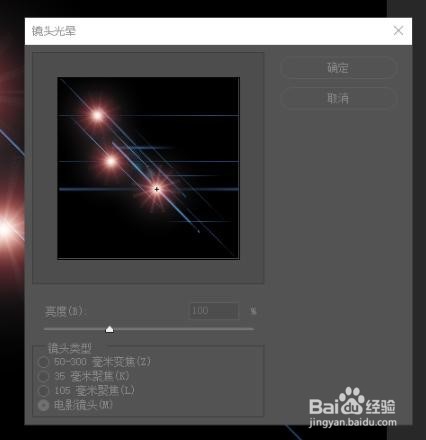
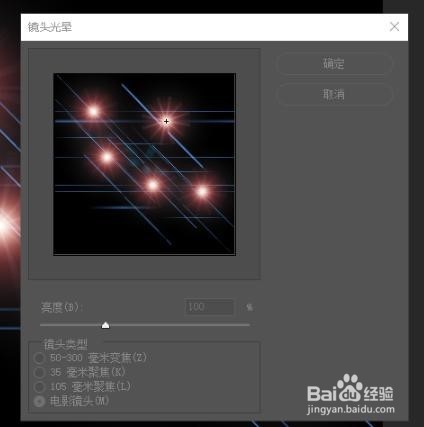
4、第四步:选择滤镜-扭曲-极坐标-平面坐标到极坐标.到这一步基本就完成了,剩下的就是上色了,当然你也可以选择不用上色.
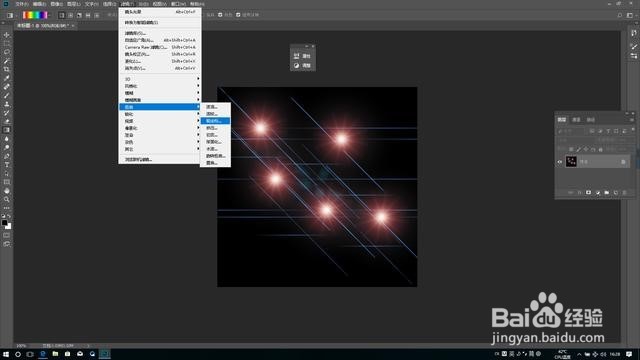
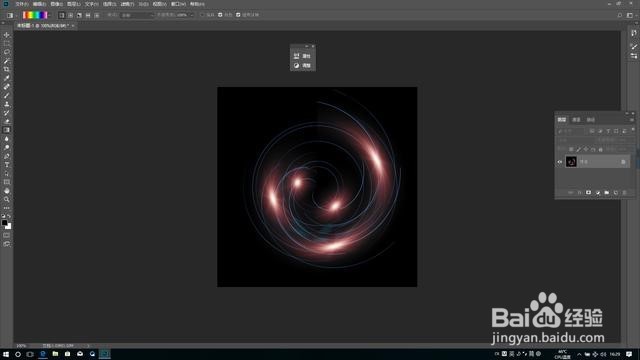
5、第五步:新建图层拉渐变.
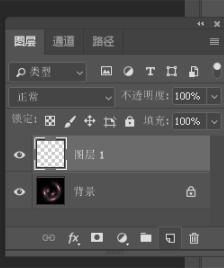

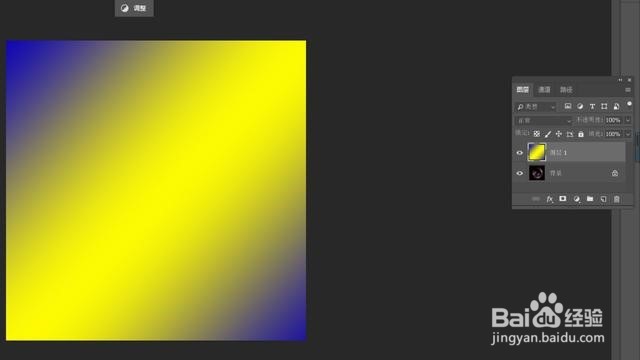
6、最后一步混合模式选择柔光(混合模式不同效果也不同.)